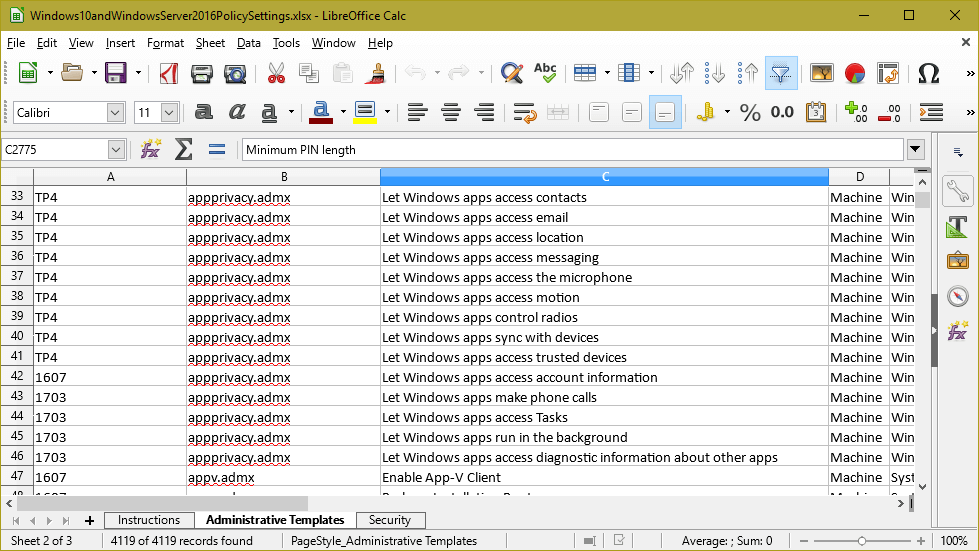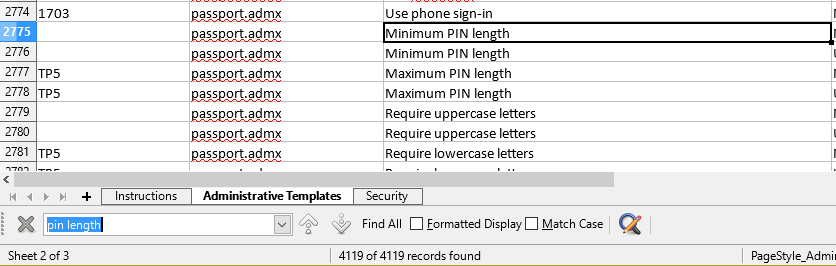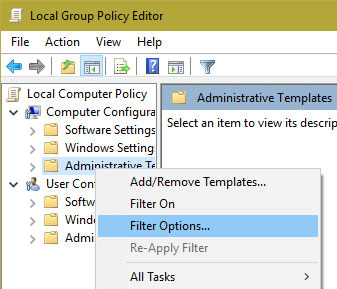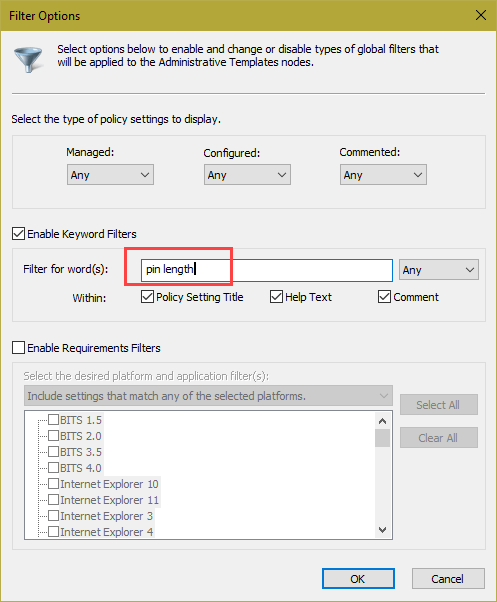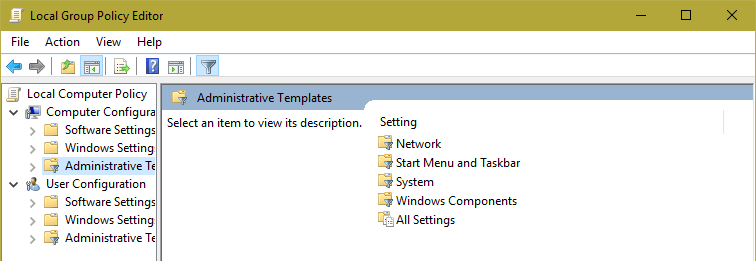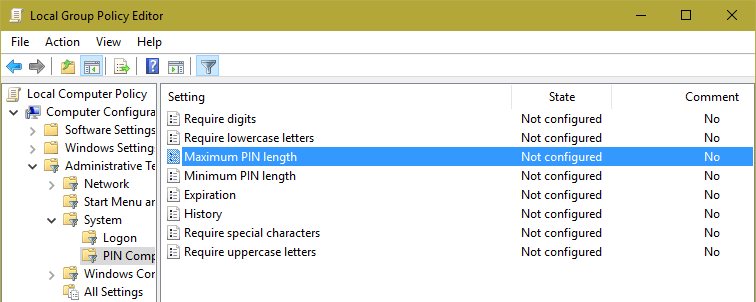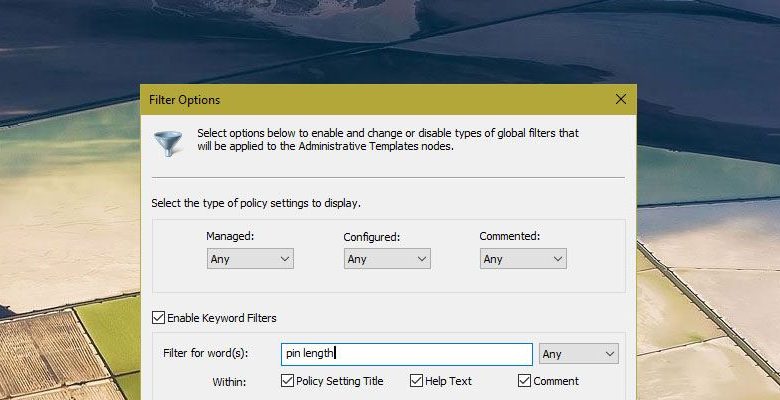
L’éditeur de stratégie de groupe et l’éditeur de registre sont largement utilisés pour activer, désactiver et configurer les paramètres avancés de Windows. En fait, la plupart des didacticiels Windows que vous trouverez ici expliqueront comment modifier un certain paramètre de stratégie de groupe ou modifier les clés de registre si vous utilisez la version Windows Home. Bien que l’éditeur de stratégie de groupe facilite la modification des paramètres système avancés, l’inconvénient est qu’il n’y a pas de moyen facile de trouver une stratégie à moins que vous ne sachiez où chercher.
Si vous avez oublié où se trouve une stratégie, bonne chance pour la trouver parmi des centaines d’autres paramètres de stratégie. Pour faire face à cela, vous pouvez rechercher une stratégie spécifique dans l’éditeur de stratégie de groupe. Le hic, c’est que vous ne pouvez rechercher que des paramètres spécifiques sous Modèles d’administration disponibles sous Configuration utilisateur et Configuration ordinateur. Ce qui suit vous montrera comment le faire.
Contenu
1. Utilisation du site Web de recherche de stratégie de groupe
Microsoft a un site Web dédié appelé Recherche de stratégie de groupe pour rechercher un certain paramètre de stratégie de groupe. Utilisez simplement quelques mots-clés dans la barre de recherche et le site Web répertoriera toutes les politiques correspondant à ce mot-clé. Par exemple, j’ai recherché « Longueur du code PIN » et j’ai obtenu cinq résultats que vous pouvez voir dans la section « Résultats de la recherche ». Ces résultats incluent les stratégies de la configuration de l’ordinateur et de la configuration de l’utilisateur.
La meilleure chose à propos de ce site Web est qu’il vous donne tous les détails dont vous aurez besoin sur une politique. Ces détails incluent, sans s’y limiter, une explication détaillée, le nom complet de la stratégie, le chemin de la stratégie, la clé et la valeur de registre affectées, les versions du système d’exploitation prises en charge, les fichiers admx et adml. Vous pouvez également choisir entre « Vue du registre » et « Vue de la politique » à partir de l’option « Arborescence » apparaissant dans la barre de navigation supérieure. Ceci est particulièrement utile si vous voulez savoir quelle valeur de registre spécifique est affectée.
2. Utilisation de la feuille Excel officielle
Outre la base de données en ligne, Microsoft fournit également une feuille Excel officielle avec toutes les politiques pour ses versions Windows actuellement prises en charge. Vous pouvez télécharger gratuitement la feuille Excel sur le site Web de Microsoft à des fins hors ligne ou même l’emporter avec vous. Cette méthode est particulièrement utile lorsque vous n’avez pas accès à Internet ou lorsqu’il est restreint. Tout comme la base de données en ligne, la feuille Excel contient tous les détails tels que l’explication de la politique, la clé de registre cible, la portée de la politique, etc.
Pour rechercher une politique spécifique, utilisez le raccourci clavier standard Ctrl + F et tapez le mot-clé. Comme vous pouvez le voir, j’ai recherché « Longueur de broche » et cela s’affiche tout de suite. En faisant défiler latéralement, vous pouvez obtenir plus d’informations sur cette politique.
3. Utilisation du filtre de stratégie de groupe intégré
C’est l’une des fonctionnalités les moins connues de l’éditeur de stratégie de groupe, mais vous pouvez utiliser l’option « Filtres » pour trouver la stratégie que vous souhaitez.
Pour rechercher une politique, recherchez « gpedit.msc » dans le menu Démarrer et ouvrez-le. Faites un clic droit sur « modèles d’administration » et sélectionnez l’option « Options de filtre ».
Dans cette fenêtre, cochez la case « Activer le filtre de mots-clés », entrez le mot-clé dans le champ vide et cliquez sur le bouton « OK ».
Dès que vous cliquez sur le bouton, la fenêtre Stratégie de groupe vous montrera les résultats. Comme vous pouvez le voir, l’éditeur n’affichera pas les politiques spécifiques qui correspondent à votre mot clé. Au lieu de cela, il affichera le dossier de stratégie dans le panneau de droite. Vous devez ouvrir manuellement chaque dossier pour trouver la stratégie cible.
Dans mon cas, ce serait « Longueur du code PIN », je dois donc accéder manuellement au dossier « Système> Complexité du code PIN » pour trouver la politique que je veux.
Comme vous pouvez le voir, l’utilisation de l’option Filtres de l’éditeur de stratégie de groupe intégrée n’est pas si intuitive, mais elle est certainement utile pour affiner votre recherche. En fait, avant de connaître le site Web de recherche de stratégie de groupe ou la feuille Excel, j’ai utilisé cette méthode à plusieurs reprises pour trouver la stratégie dont j’avais besoin. Pour améliorer encore les résultats de la recherche, configurez des options de filtre supplémentaires telles que texte d’aide, commentaire, géré, commenté, exigences, etc.
Commentez ci-dessous en partageant vos réflexions et expériences sur l’utilisation des méthodes ci-dessus pour rechercher une stratégie spécifique dans l’éditeur de stratégie de groupe de Windows.
Cet article est-il utile ? Oui Non